使用帮助
看了又看
系统之家w7蓝屏修复工具用哪些 怎么使用
核心提示:系统之家w7蓝屏修复工具用哪些 怎么使用 当电脑遇到一些故障或者问题的时候可能就会出现蓝屏的情况,蓝屏的话我们是无法继续进行操作的,一般重启电脑就能得到解决,可是有一些蓝屏是系统问题导致的,如果不解决的话会一直出现。使用的过程中我们如果经常遇到
系统之家w7蓝屏修复工具用哪些 怎么使用
当电脑遇到一些故障或者问题的时候可能就会出现蓝屏的情况,蓝屏的话我们是无法继续进行操作的,一般重启电脑就能得到解决,可是有一些蓝屏是系统问题导致的,如果不解决的话会一直出现。使用的过程中我们如果经常遇到蓝屏问题的话应该怎么解决呢?经常遇到的问题也不用烦恼,下面的教程中会把解决蓝屏问题的操作方法一起分享给大家,遇到问题的用户直接查看下面的教程跟着下面的教程学习操作就能轻松的处理蓝屏问题,希望能够对大家有所帮助。
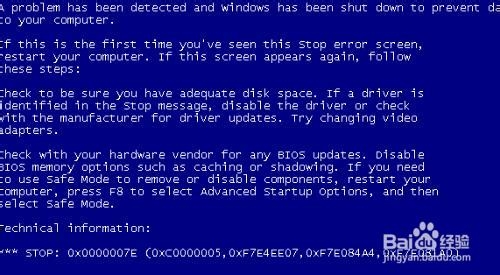
一、系统自动修复
蓝屏后重新启动按住F8,进入操作选项,选择“修复计算机”
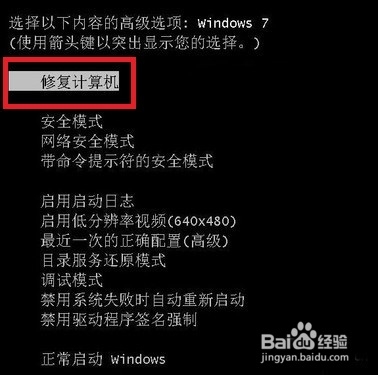
就如系统恢复工具,选择“启动修复”
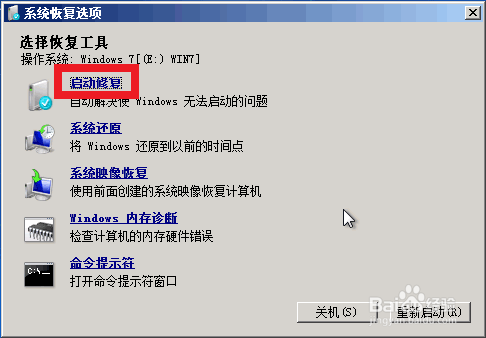
系统自动启动修复程序,一般系统文件丢失等问题可以直接修复,不能直接修复的也会给出解决方案!
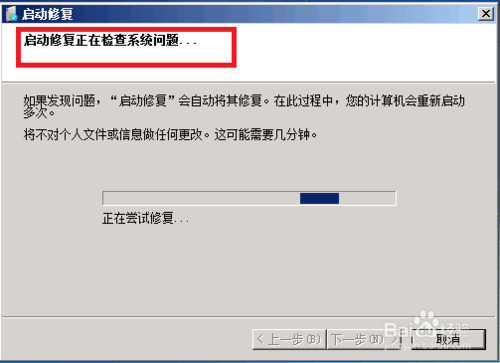
点击完成,系统修复完成重启正常。一般性的比如非法关机导致的问题都可以解决!
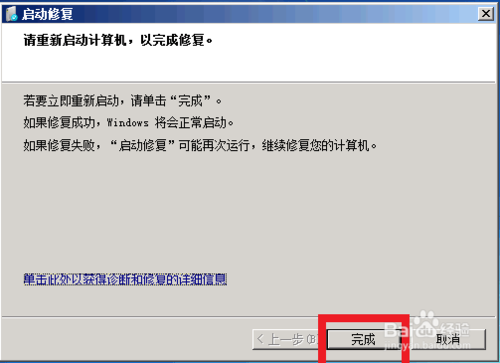
二、软件修复
本文采用360安全卫士自带的电脑修复工具!发生蓝屏后,第一次启动会出现如下提示框,提示你修复计算机!点击立即修复即可进入修复程序!
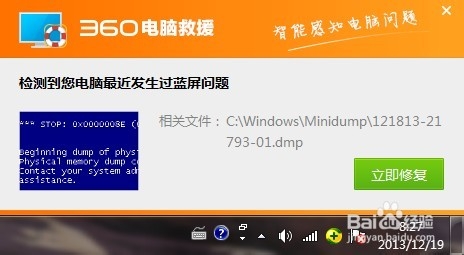
如果没有提示的话,你可以打开360安全卫士,选择“电脑救援”选项也可以!
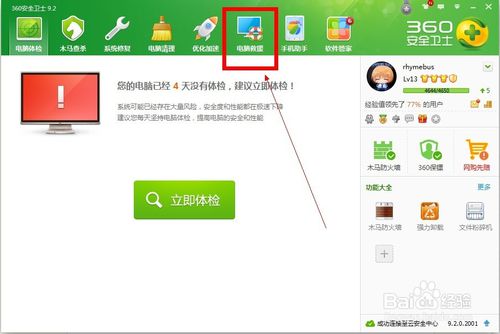
在电脑救援栏位上方输入“电脑经常蓝屏”后,点击“查找方案”,在下方会显示这个问题的解决方案,点击“立即修复”即可
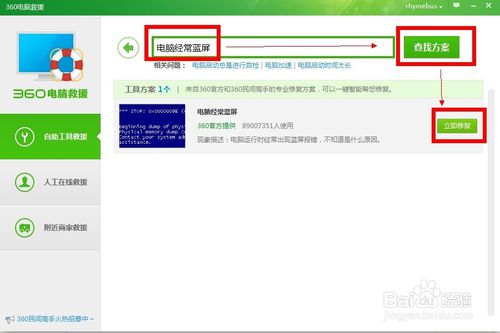
360安全卫士会首先上传蓝屏记录日志,这个文件位置在C:\windows\minidump里面,很快会上传完成。
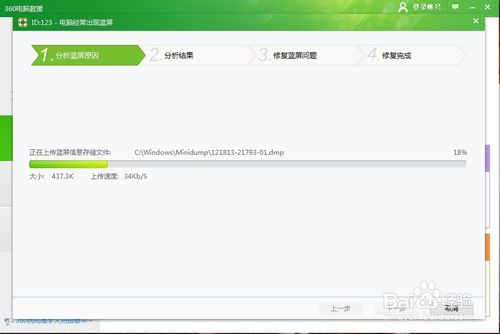
上传日志完成后,系统自动分析,修复,你只需点击下一步就能完成整个修复过程了!
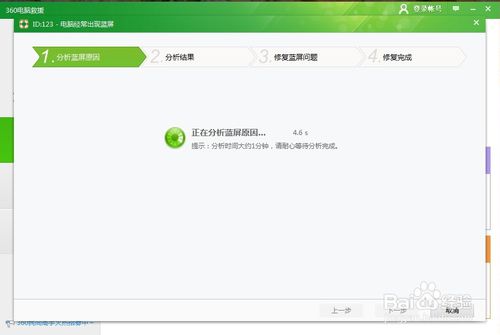
三、自己动手
在系统启动时按住Tab键,进入启动选项列表,选择系统内存诊断工具!利用系统工具检测内存是否有错误!
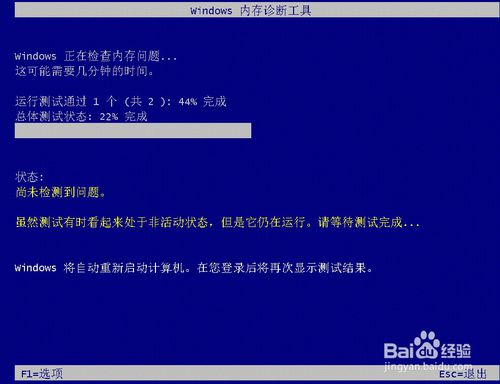
拆开计算机,将内存条拔出来,用橡皮擦拭金属接触铜箔,然后重新插入或换个卡槽!

检查机器温度是否过高?你可以检查机器的散热风扇是否运转正常,然后打开机箱后盖!以便于散热。同时用电吹风清理机箱内的灰尘。

